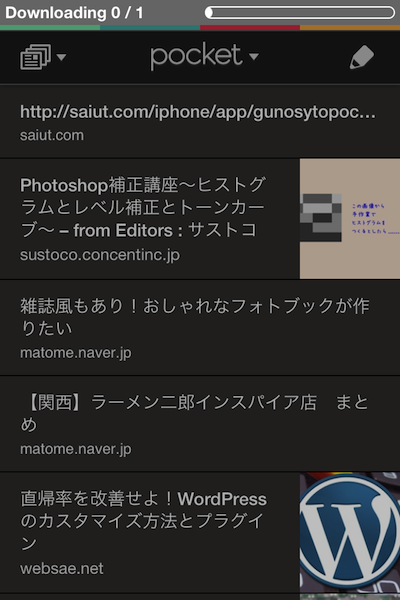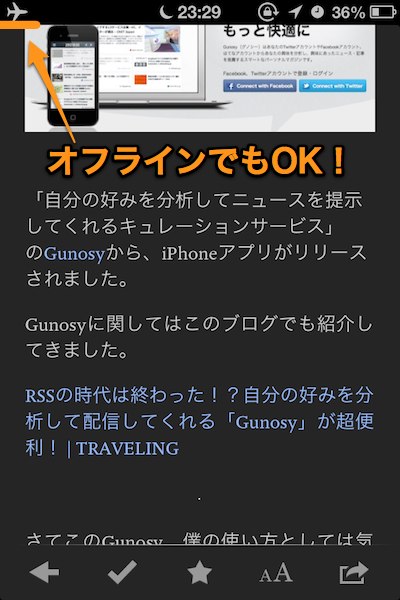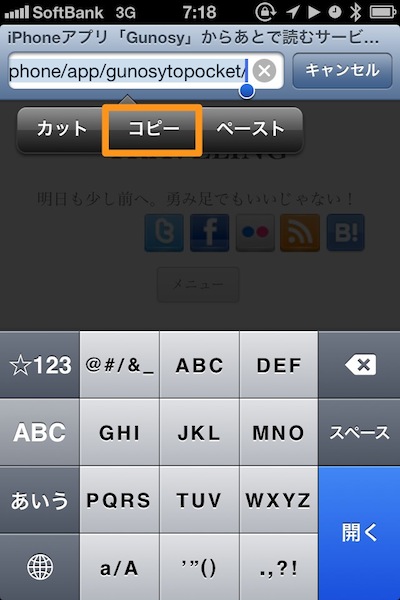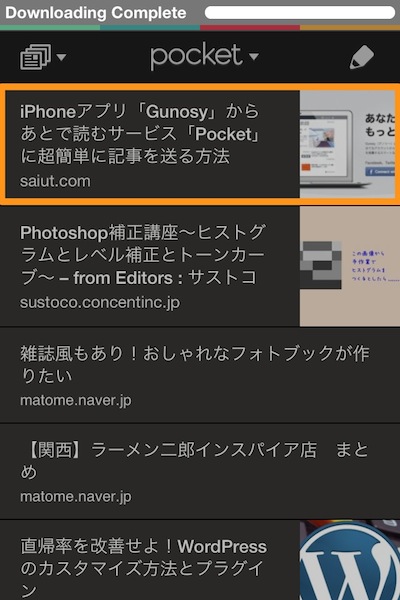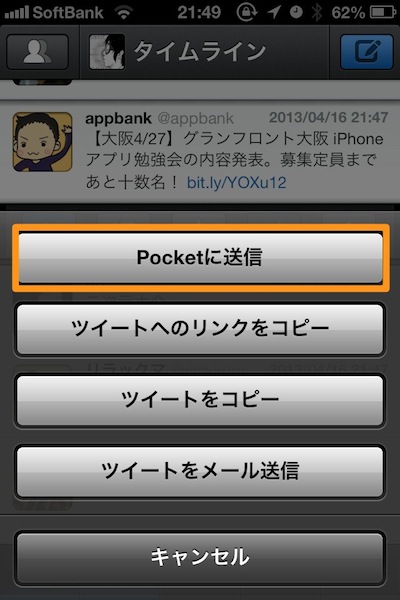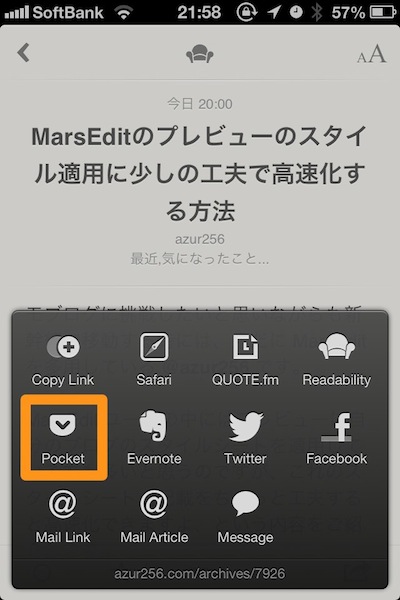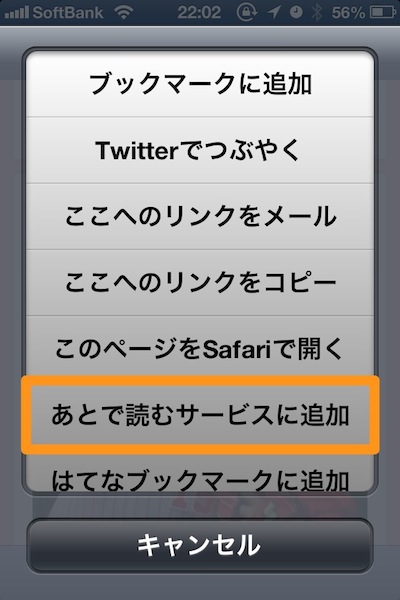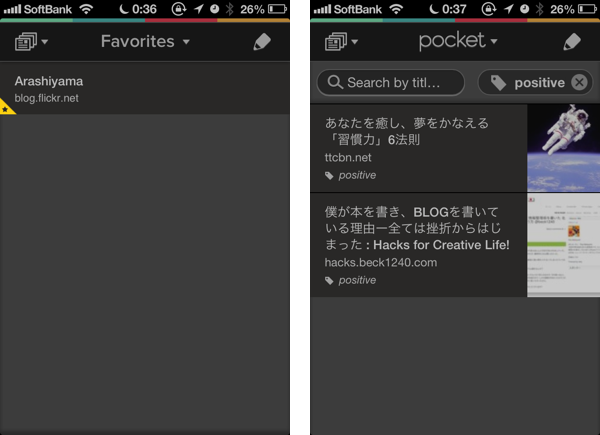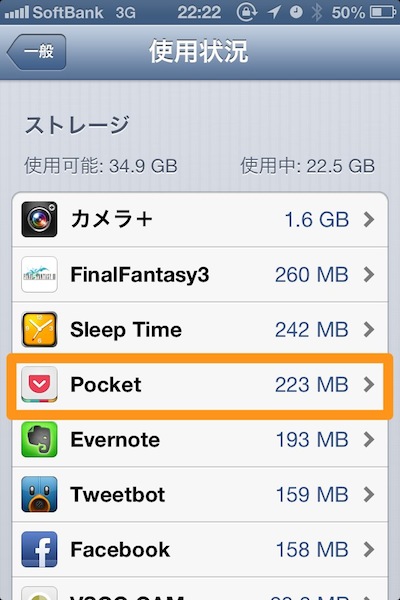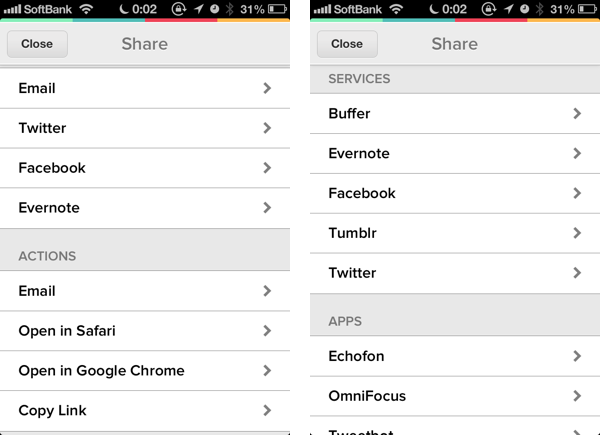「Pocket」Webサイトを「あとで読む」ためには必須なiPhoneアプリの使用方法を徹底解説。(保存版)
こんなことはありませんか? 面白そうなサイトを見つけた!でも今は時間ないから「あとで読もう」。 そしてブラウザに溜まっていくWebサイトの数々…iPhoneのSafariにはは最大8サイトまでしかタブ上にのこしておけません。
そんなあなたに安心なWebサービス「Pocket」をご存知ですか?
Pocketに「あとで読もう」と思ったサイトを登録しておくだけで、後からPocketを見ればそのサイトが集まっているのです!
無料
(2015.03.02時点)
posted with ポチレバ
オフライン!集約!
Pocketの最大の特徴は「iPhoneでオフラインの場合でも記事が読める」ことだと思っています。
気になったサイトの記事をPocketに登録することで、Pocketを起動した際に自動ダウンロードし、その後は電波がない場所でも読むことが可能になるのです。
僕は通勤経路に地下鉄があるので、かなり嬉しいです。 地下鉄に乗るまでにダウンロードが完了していれば、後はすいすいと読める!
Pocketにサイトを登録すると…
しかもWebサイトを丸々クリップするのでなく、本文のみを保存してくれるので見やすいのです!
これでいつでもどこでも自分の気になった記事を読むことが出来ます。
登録方法は?
「Pocketへ登録」といっても色んな方法があります。一部をご紹介しましょう。 詳細はコチラをご参照ください:Pocket : How to Save
ブラウザから登録
Pocketにはブックマークレット機能があります。 お使いのブラウザにPocketブックマークレットを登録することで、見ているサイトを簡単に登録することが出来ます。
ブックマークレットとは、ブラウザのお気に入りに登録しておくことで、設定した動作を行ってくれる、超絶便利なモノです。 参考:便利なブックマークレットをiPhoneで簡単に使って効率的にブラウジング!TRAVELING | TRAVELING
以下のURLから登録してください。 URL:Pocket : How to Save
[caption id=“attachment_6113” align=“alignnone” width=“620”]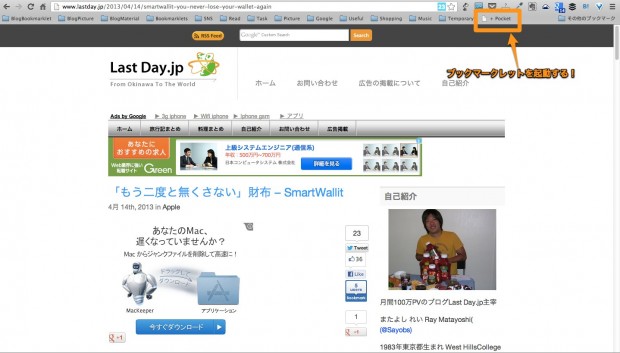 ▲ブックマークレットを起動すると…(クリックするだけ)[/caption]
▲ブックマークレットを起動すると…(クリックするだけ)[/caption]
[caption id=“attachment_6114” align=“alignnone” width=“620”]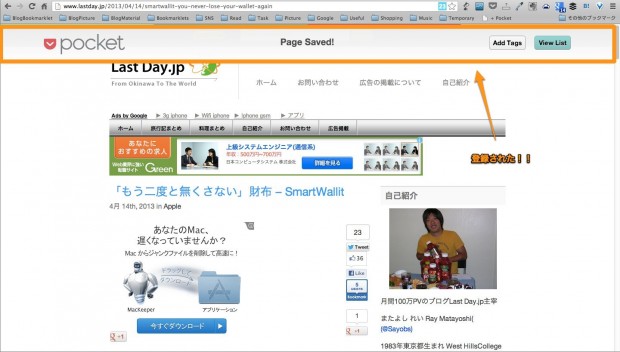 ▲登録されました!簡単だ![/caption]
▲登録されました!簡単だ![/caption]
簡単ですね!
iPhoneでURLをコピー
次の方法はこれ。 あとで読みたいサイトのURLをコピーしてPocketを立ち上げてみてください。
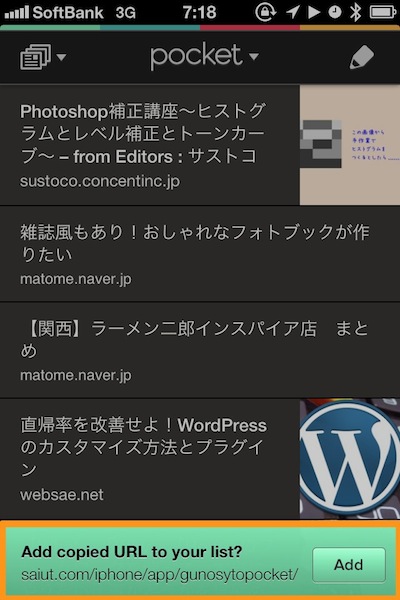 ▲Pocketを立ち上がるとコピーしたURLが!Addをタップ!
▲Pocketを立ち上がるとコピーしたURLが!Addをタップ!
これも簡単ですね! URLをコピーしたところを見ているので、こんな方法もあります。 参考:iPhoneアプリ「Gunosy」からあとで読むサービス「Pocket」に超簡単に記事を送る方法 | TRAVELING
メールを送る
メールを送る方法もあります。 「add(あっとまーく)getpocket.com」に送るだけ。 事前に送信元(自分の)アドレスをPocket側に送って通知しておくだけ。
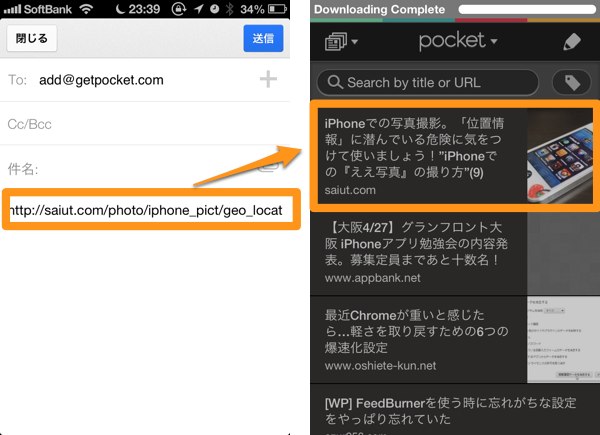 ▲本文にはURLのみで送信。するとPocketに登録されます。
▲本文にはURLのみで送信。するとPocketに登録されます。
iPhoneアプリから
iPhoneアプリの中には、Pocketと連携しているアプリがあります。
僕が主に使っているアプリはこの3つ。
- Twitterアプリ「Tweetbot」
- RSSリーダー「Reeder」
- 2ちゃんまとめリーダー「2chまとめ」
Tweetbot
Tweetbotでは、URL付きのツイートに対して「Pocketに送る」機能があります。 もちろん「後で読みたい」時に使います。
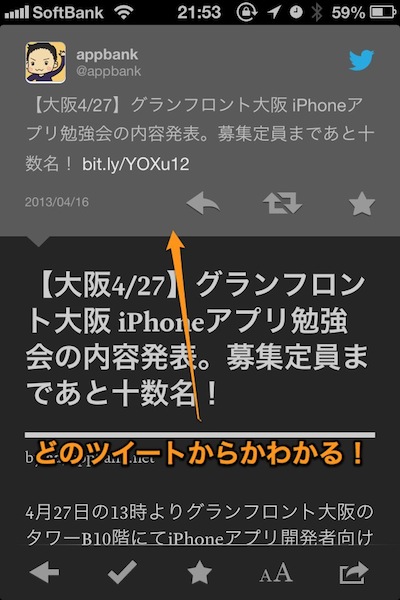 ▲TweetbotからPocketに送った場合、頭に「どのツイートから送ったか?」がわかります。
▲TweetbotからPocketに送った場合、頭に「どのツイートから送ったか?」がわかります。
Tweetbot 3 for Twitter (iPhone & iPod touch)
500円
(2015.03.02時点)
posted with ポチレバ
Reeder
RSSという購読サービス(ReederはGoogleリーダーと連携)を読むためのアプリ。登録したサイトの最新記事が送られてきます。
Reederでは読んでいるサイトをPocketに送るかどうか決めることが出来ます。
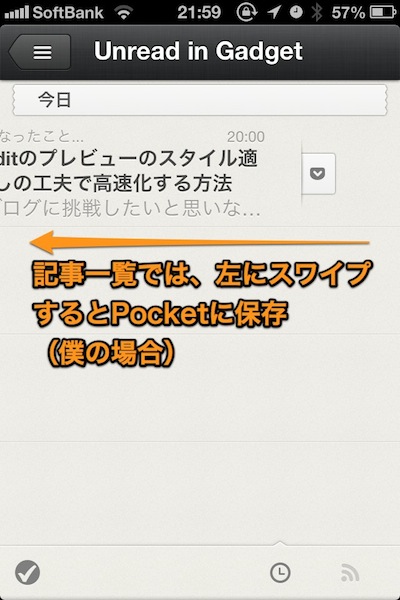 ▲設定によっては、サイトを左スワイプするだけで送ることも出来ます。
▲設定によっては、サイトを左スワイプするだけで送ることも出来ます。
RSSはだいたい一度しか読みませんが、もう一度読みたい記事や、後で試そう!という記事をPocketに送ります。
500円
(2015.03.02時点)
posted with ポチレバ
2chまとめ
2chまとめは2ちゃんねるのまとめサイトを読むアプリです。
2ちゃんねるって結構有益な情報が載っていたりするんですよね。 iPhoneちゃんねるとなんJが好きです。(小並感)
もちろん後で読みたいサイトを登録します。
300円
(2015.03.02時点)
posted with ポチレバ
Pocketに登録したはいいけどどうやって使おう?となってきます。
もちろん「あとで読む」
使い道の1つで、もちろん「あとで読む」です。
そのためのサービスですしね。
その後で、読んだあとどうしよう?という処理があります。
- アーカイブ(もう一度読むなら再ダウンロード)
- 削除
- スター(お気に入り)
- タグ
基本はこの4つ。もう一度読み直すなーと思った記事にスターをつけていると、スターのみの記事を表示することが出来るので、後でもう一度簡単に読み直すことが出来ます。また、タグ付けも可能です。
ただ、僕はガシガシ消すようにしてます。やはり記事が多いと探すのも大変だし、記事を「ダウンロード」しているのでiPhoneの容量も使ってしまいます。
ちなみにPocketがどれぐらいの容量を使っているかは、設定の使用状況から確認可能です。
各種サービスとの連携
- 別のアプリに送る
- SNSに投稿する
- Evernoteにクリップ
- Safari(Chrome)オープン
- URLコピー
- Eメール送信
ざっとこんな連携があります。
僕がこの中で特に使うのが、Evernoteへのクリップです。
例えば次のブログ記事への参考として。 例えば後で参考にしたいサイトであったり。 例えば何度も何度も見て、今後にしたいサイトを保存していたり。
Pocketにはサイトしか保存できませんが、Evernoteには自分のメモも保存できたりするので、 Pocketに保存していたサイト-Evernoteに保存していたメモを一緒にタグ付けしておいて、後で「横串をさして」見ることが出来ます。
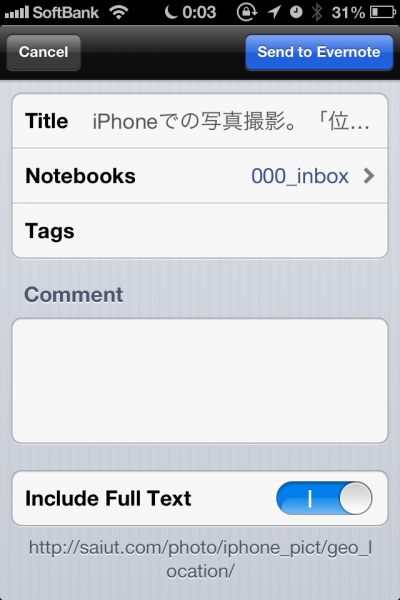 ▲便利なものはEvernoteに。「Comment」というところにコメントを書けますが、まだ未対応?コメントがどこにも記載されていませんでした。
▲便利なものはEvernoteに。「Comment」というところにコメントを書けますが、まだ未対応?コメントがどこにも記載されていませんでした。
Evernoteへは「Pocketという検問を通った後」に送るようにすれば、Evernoteがただのクリップ置き場にはならなくなりました。
番外:Webブラウザから見る
PCのブラウザから。見やすいですよ。
[caption id=“attachment_6139” align=“alignnone” width=“620”]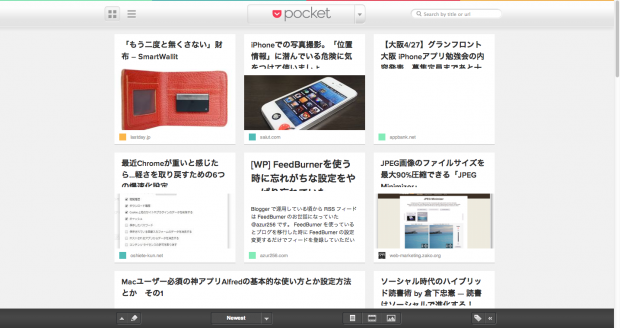 ▲保存している記事一覧。タイルの並び方で視認性がいい![/caption]
▲保存している記事一覧。タイルの並び方で視認性がいい![/caption]
[caption id=“attachment_6140” align=“alignnone” width=“620”]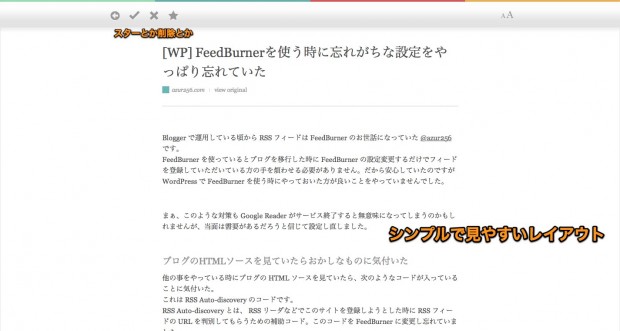 ▲記事。左上にアーカイブやスターをつける機能。シンプルなレイアウトで記事に集中できます。[/caption]
▲記事。左上にアーカイブやスターをつける機能。シンプルなレイアウトで記事に集中できます。[/caption]
ほんとに色んな使い方ある!
僕が紹介した使い方はほんの一部かもしれません。Pocketにはかなりお世話になっていて、本当に便利なWebサービス&アプリです。
皆さんも「後で読む」サービスPocketを有効活用しませんか?
そして僕にももっと便利な使い方を教えてください!
おあとがよろしいようで。
無料
(2015.03.02時点)
posted with ポチレバ